Bildschirmzeitverwaltung mit Microsoft Familiengruppen unter Windows 10
Sowohl Kinder als auch Erwachsene benötigen hin und wieder eine Auszeit vom Bildschirm. Zum Glück bietet Microsoft Family Groups unter Windows 10 eine praktische Lösung, um für jedes Familienmitglied einen gesunden Zeitplan festzulegen.
Mit Microsoft Family Groups können Sie alle Familienangehörigen mit einem kostenlosen Microsoft-Konto unter einem digitalen Dach vereinen. Über die Microsoft Family Groups-Webseite haben Sie Zugriff auf benutzerfreundliche Einstellungen, mit denen Sie die Bildschirmzeit für sich selbst oder Ihre Kinder einschränken können.
Um anzufangen, erstellen Sie entweder direkt unter Windows 10 oder auf der Webseite eine Familiengruppe. Nachdem Sie alle Mitglieder in Ihre Gruppe eingeladen haben, wählen Sie das Mitglied aus, dessen Bildschirmzeit Sie anpassen möchten. Dies können Sie auf der Hauptseite Ihres Microsoft-Familienkontos tun. Klicken Sie dann unter dem Namen der Person auf „Bildschirmzeit“, um die zugehörige Verwaltungsseite zu öffnen.
Standardmäßig sind alle Bildschirmzeitbeschränkungen für neue Konten deaktiviert. Um den Zeitplan zu aktivieren, müssen Sie die Option „Windows 10“ aktivieren.
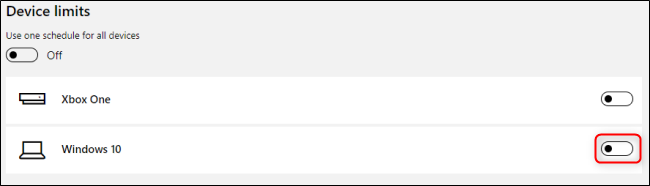
Klicken Sie im Wochenkalender auf einen beliebigen Tag, um dessen Zeitplan zu bearbeiten.
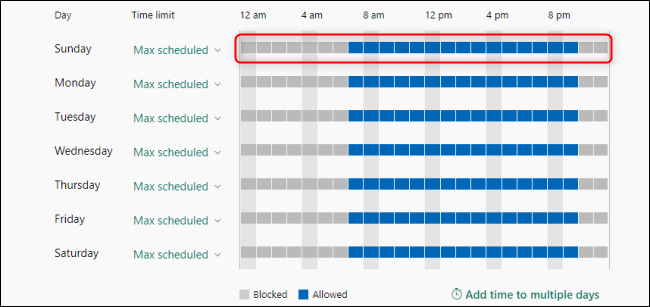
Im Menü „Tagesplan“ können Sie über die Dropdown-Menüs „Von“ und „Bis“ beliebig viele Zeitspannen festlegen, in denen die Bildschirmzeit gestattet ist. Speichern Sie die Einstellungen und wiederholen Sie den Vorgang für jeden gewünschten Wochentag.
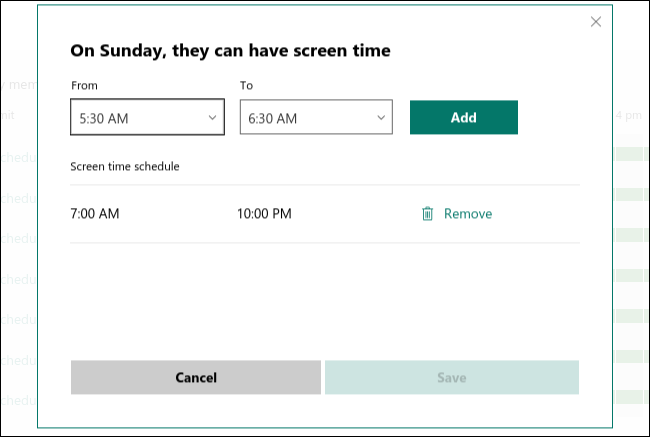
Sie können auch über das Dropdown-Menü unter „Zeitlimit“ die Gesamtzeit begrenzen, die ein Konto unter Windows 10 nutzen kann. So können Sie beispielsweise die Computernutzung auf eine Stunde zwischen 10 und 14 Uhr beschränken.
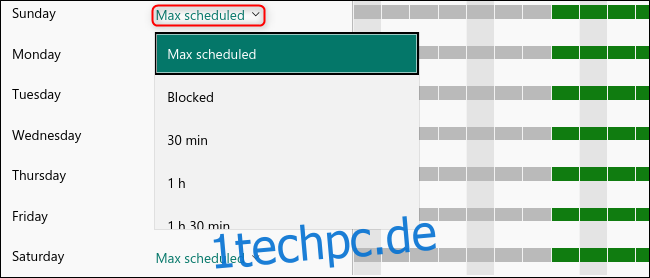
Zusätzlich können Sie „Blockiert“ wählen, um die Bildschirmzeit für diesen Zeitrahmen zu sperren. Da es sich um ein Microsoft-Produkt handelt, können diese Einstellungen auch auf alle anderen Windows 10-Geräte sowie auf Xbox One angewendet werden. Aktivieren Sie dazu die Option „Einen Zeitplan für alle Geräte verwenden“ im oberen Bereich.

Sie brauchen keine Angst zu haben, dass Ihre Arbeit aufgrund von Bildschirmzeitbeschränkungen verloren geht. Sie erhalten eine rechtzeitige Benachrichtigung, wenn Ihre Bildschirmzeit bald abläuft.